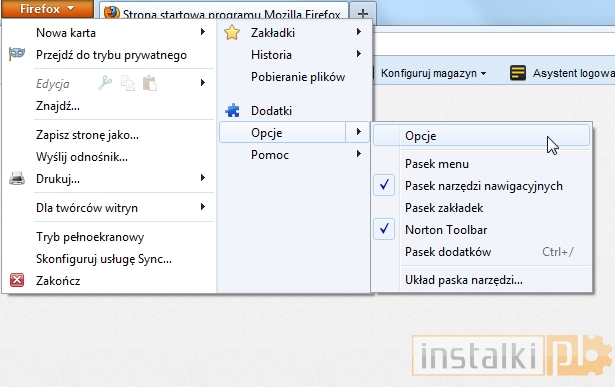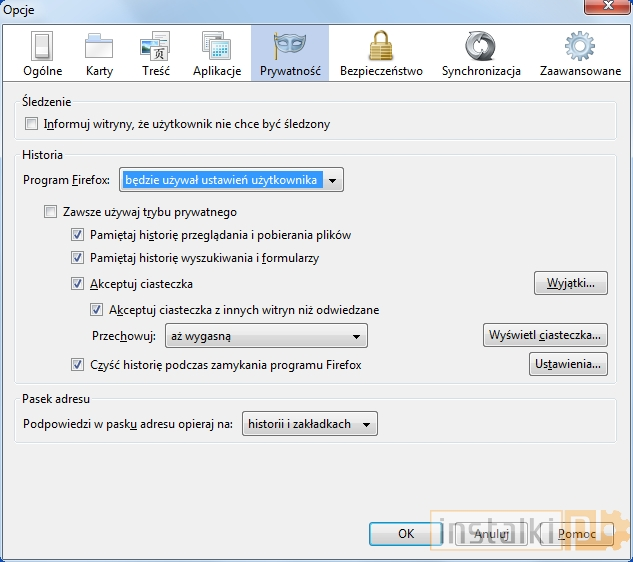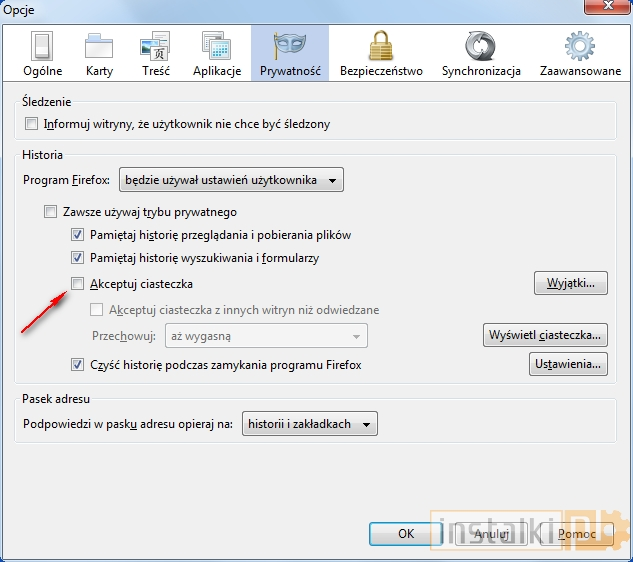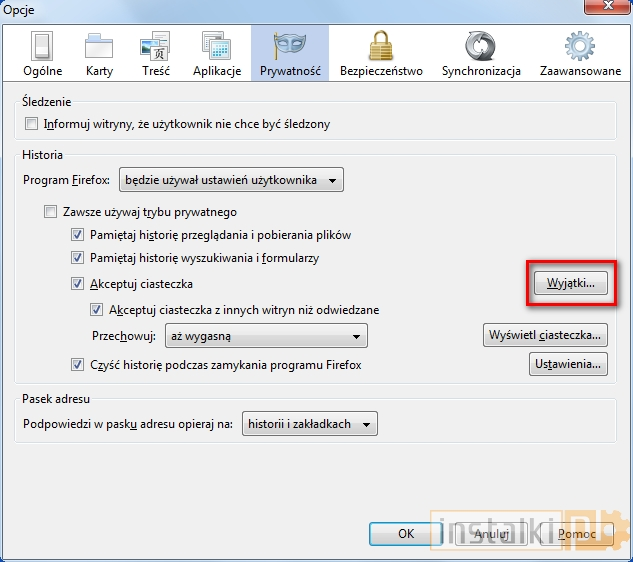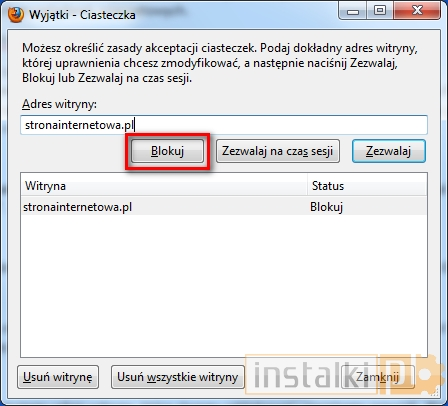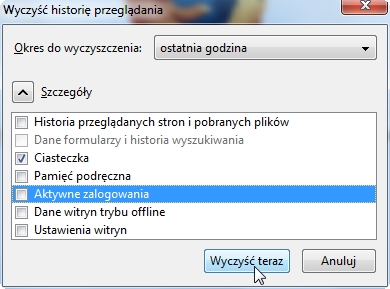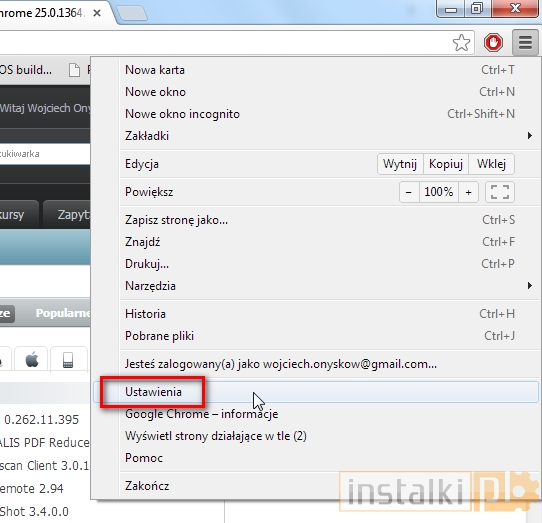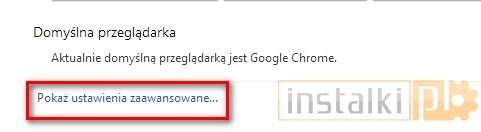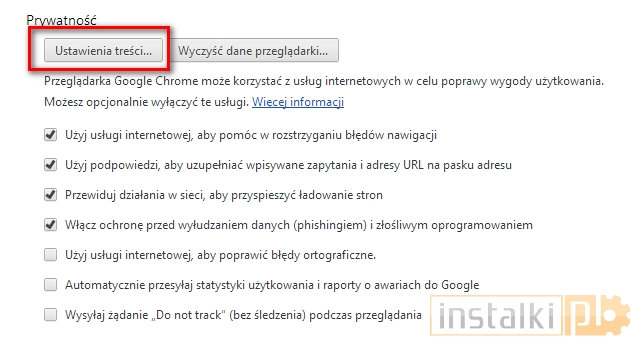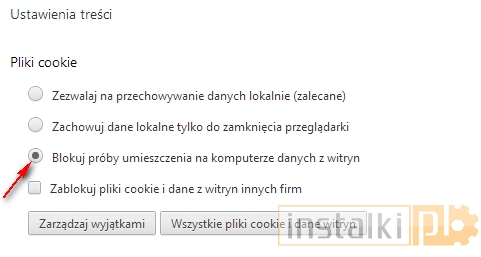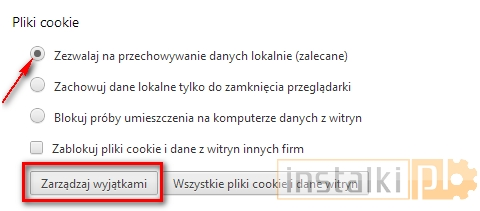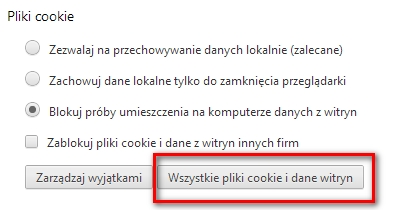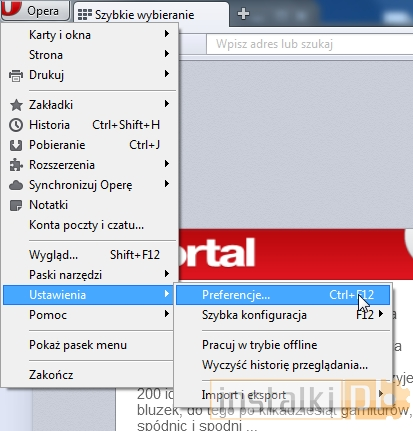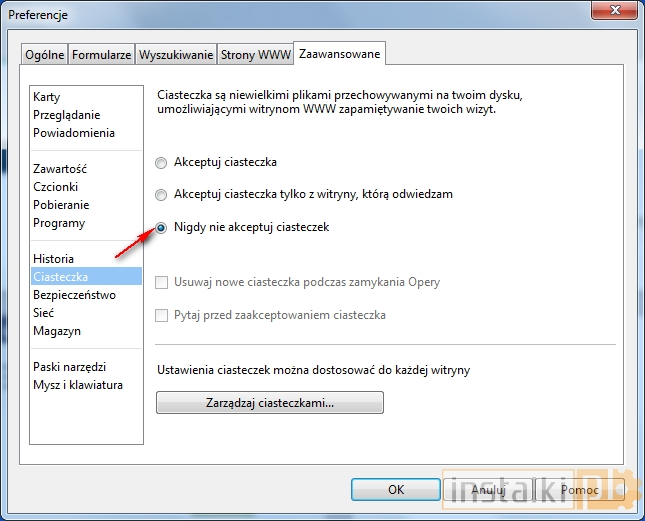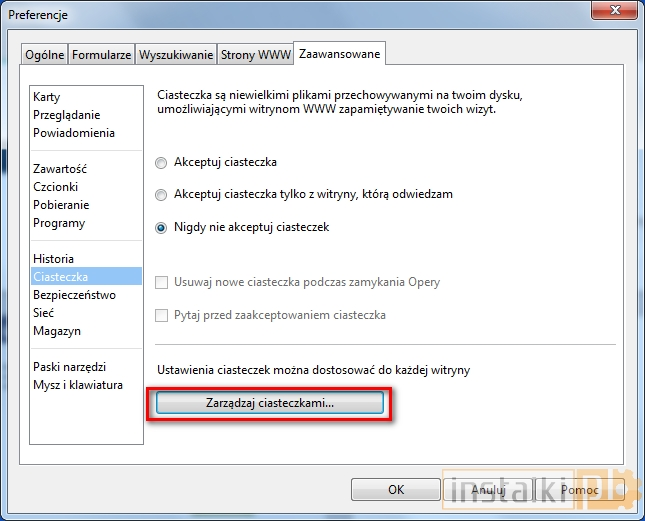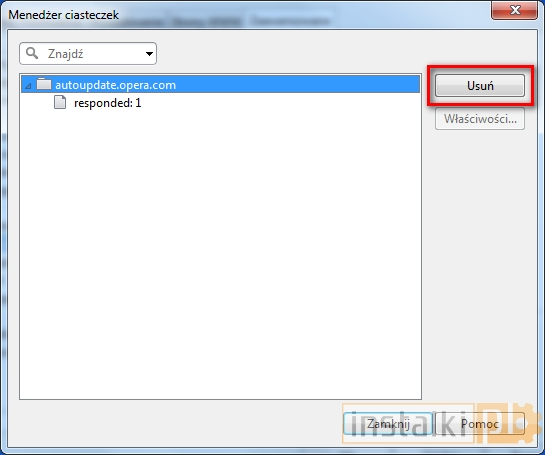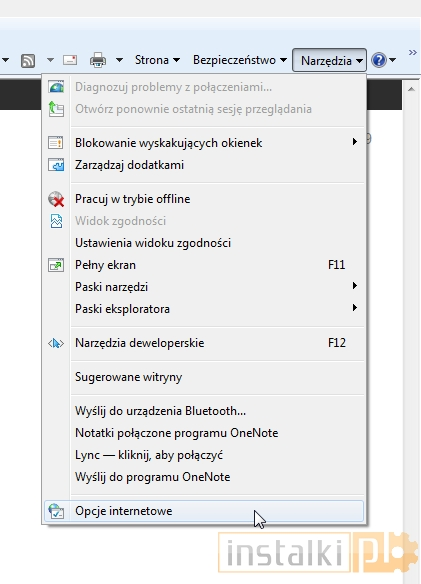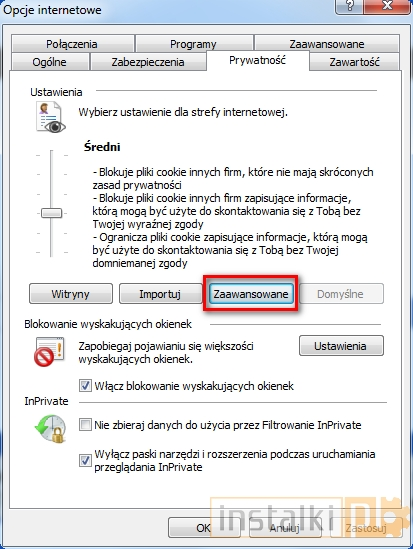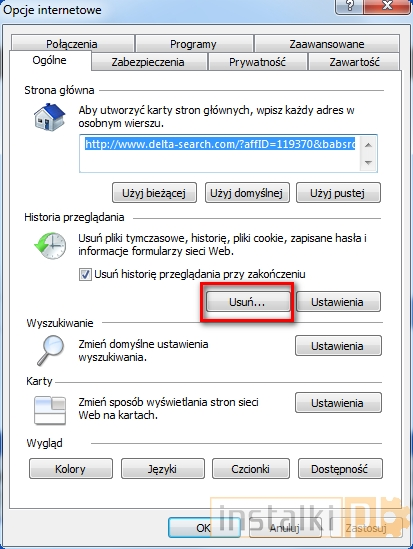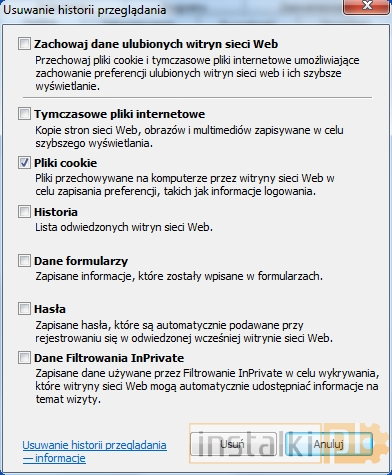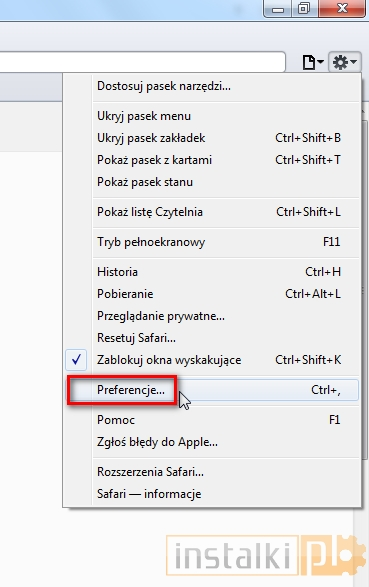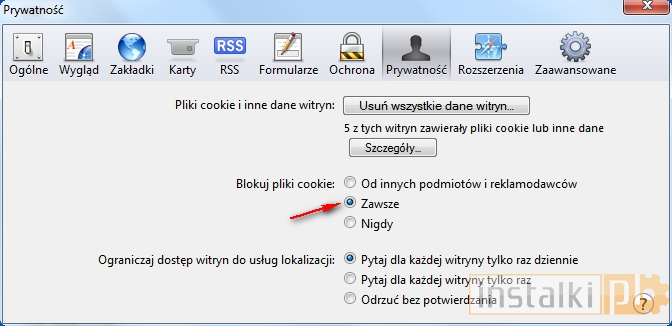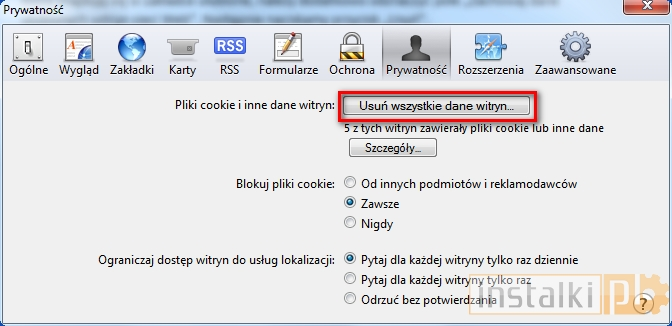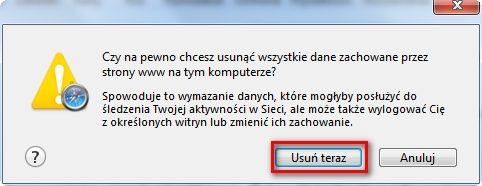Mozilla Firefox
Aby wyłączyć ciasteczka w Mozilli Firefox, należy w pierwszej kolejności nacisnąć ikonę menu znajdującą się w lewym górnym rogu, a następnie z rozwijanego menu wybrać „Opcje”.
Otwieramy zakładkę „Prywatność” i w linii „Program Firefox” ustawiamy „Będzie używał ustawień użytkownika”.
Następnie odznaczamy opcję „Akceptuj ciasteczka” i zatwierdzamy zmiany przyciskiem OK.
Istnieje także możliwość zablokowania ciasteczek na wybranej witrynie internetowej. W tym celu pozostawiamy aktywną opcję „Akceptuj ciasteczka” i klikamy przycisk „Wyjątki”.
Następnie wpisujemy adres witryny, którą chcemy zablokować i naciskamy przycisk „Blokuj”.
Analogicznie można także zablokować ciasteczka we wszystkich domenach z wyłączeniem tych, które dodamy do listy. W taki przypadku należy odznaczyć opcję „Akceptuj ciasteczka”, a w rubryce „Wyjątki” dopisać interesującą nas witrynę i zaznaczyć „Zezwalaj”.
Aby być pewnym, że w przeglądarce nie są przechowywane żadne ciasteczka, należy wyczyścić dotychczas zapisane. W tym celu naciskamy w programie kombinację klawiszy ctrl+shift+delete. Naszym oczom ukaże się ramka, w której wybieramy „Szczegóły”, a następnie odznaczamy wszystkie pozycje oprócz „Ciasteczek” i naciskamy przycisk „Wyczyść”.
Google Chrome
Aby wyłączyć obsługę ciasteczek w przeglądarce Google Chrome, należy w pierwszej kolejności rozwinąć menu, które znajduje się w prawym górnym rogu. Następnie wybieramy pozycję „Ustawienia”.
Otworzy nam się nowa zakładka, w której wybieramy „Pokaż ustawienia zaawansowane”.
W sekcji „Prywatność” wybieramy „Ustawienia treści”.
W rubryce „Pliki Cookie” zaznaczamy opcję „Blokuj próby umieszczenia na komputerze danych z witryn”.
Możemy także utworzyć wyjątki dla poszczególnych stron internetowych. Jeżeli chcemy zablokować ciasteczka na konkretnej witrynie, należy pozostawić zaznaczoną opcję „Zezwalaj na przechowywanie danych lokalnie” a następnie wybrać „Zarządzaj wyjątkami”.
W rubryce wpisujemy nazwę witryny, a z listy wybieramy „Blokuj”. Zatwierdzamy zmiany przyciskiem „Gotowe”.
Analogicznie, jeżeli pragniemy blokować wszystkie ciasteczka oprócz wybranych witryn, należy pozostawić opcję „Blokuj próby umieszczenia na komputerze danych z witryn” a następnie w rubryce „Zarządzaj wyjątkami” dodać interesującą nas stronę internetową z prefiksem „Zezwalaj”.
Dla pewności warto także usunąć aktualnie przechowywane ciasteczka. W tym celu naciskamy „Wszystkie pliki cookie i dane firm”.
Następnie wybieramy „Usuń wszystkie”.
Opera
Aby zmienić ustawienia ciasteczek w przeglądarce Opera, należy w pierwszej kolejności wybrać menu w lewym górnym rogu, a następnie „Ustawienia” oraz „Preferencje”.
Przechodzimy na zakładkę „Zaawansowane”, a następnie z lewej listy wybieramy „Ciasteczka”. Zaznaczamy opcję „Nigdy nie akceptuj ciasteczek”. Zatwierdzamy zmiany przyciskiem OK.
Dla pewności warto również usunąć wszystkie ciasteczka, które do tej pory zostały zapisane w przeglądarce. W tym celu naciskamy „Zarządzaj ciasteczkami”.
Następnie z listy wybieramy po kolei wszystkie ciasteczka i naciskamy opcję „Usuń”.
Internet Explorer
Aby wyłączyć ciasteczka w Internet Explorerze, przechodzimy do menu „Narzędzia”, które znajduje się w prawym górnym rogu, a następnie klikamy „Opcje internetowe”.
Przechodzimy na zakładkę „Prywatność”, a następnie wybieramy „Zaawansowane”.
W tabelce wybieramy opcję „Zastąp automatyczną obsługę plików Cookie”, a następnie w obu rubrykach zaznaczamy „Zablokuj”. Zatwierdzamy zmiany przyciskiem OK.
Warto także usunąć wszystkie dane witryn, które są przechowywane na naszym komputerze. W tym celu przechodzimy na zakładkę „Ogólne”, a następnie wybieramy opcję „Usuń” w historii przeglądania.
W tabelce pozostawiamy aktywne jedynie „Pliki Cookie”. Jeżeli chcemy usunąć je także z witryn, które znajdują się w zakładce ulubione, należy dodatkowo odznaczyć pole „Zachowaj dane ulubionych witryn sieci Web”. Następnie naciskamy przycisk „Usuń”.
Safari
Aby wyłączyć obsługę ciasteczek w przeglądarce Safari, należy rozwinąć menu z ikoną trybu, a następnie wybrać „Preferencje”.
Przechodzimy na zakładkę „Prywatność”, a następnie w rubryce „Blokuj pliki cookie” zaznaczamy „Zawsze”.
Warto także usunąć dotychczasowe ciasteczka, które są zapisane w przeglądarce. W tym celu wybieramy opcję „Usuń wszystkie dane witryn”.
Następnie potwierdzamy czynność, klikając w „Usuń teraz”.